AirMore不僅能幫您在行動設備和電腦之間快速互傳音樂,還能讓您在在網頁端輕鬆管理移動設備裡所有的歌曲,下面讓我們瞭解一下如何使用強大的AirMore音樂功能吧!(前方高能,請注意閃避!)
AirMore網頁端音樂功能介紹
傳輸音樂
1.如果您想把行動設備裡的音樂導入到電腦裡,您只需:
- 點擊網頁左側的「音樂」圖示。
- 選擇要傳輸的歌曲。
- 點擊頁面上方的「下載」鍵即可。
2.如果您想把電腦裡的音樂導入到行動設備上,您可以:
- 點擊「上傳」鍵。
- 選取要導入的歌曲。
- 點擊「打開」即可。
更簡單的方法是直接從電腦把歌曲拖入到「音樂」欄下。
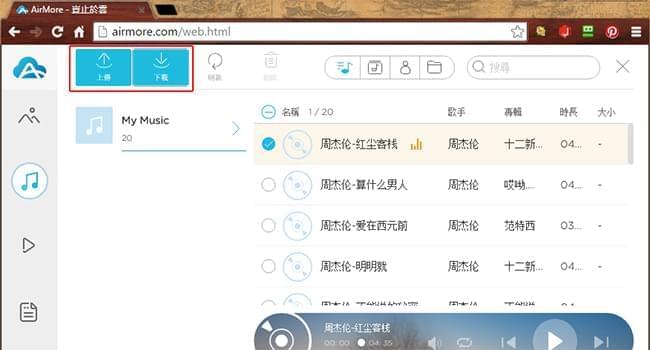
刪除音樂
1. 如果您想刪除多首歌曲,請:
- 勾選要刪除的音樂。
- 點擊上方的「刪除」鍵。
- 點擊“是”。
2. 如果您只需刪除一首歌曲,直接點擊歌曲名稱後面的刪除圖示就可以了。
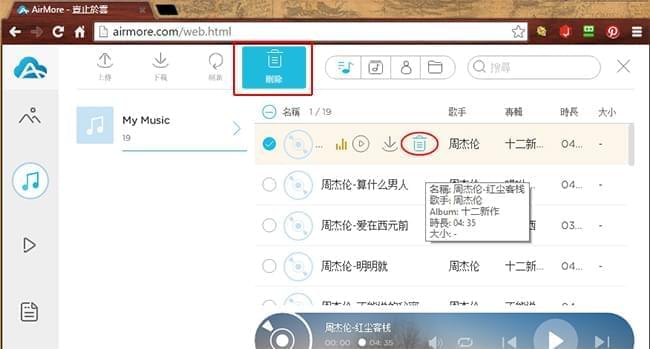
播放音樂
AirMore可以讓您直接在網頁上聽手機裡的歌,無需下載至硬碟。您可以按兩下歌曲名稱,或者點擊歌曲名稱後面的播放圖示播放。在您聽歌的時候,您可以:
- 播放|暫停
- 切換上一首|下一首
- 轉換播放模式:順序播放|單曲迴圈|隨機播放
- 調整歌曲播放進度
- 調節音量
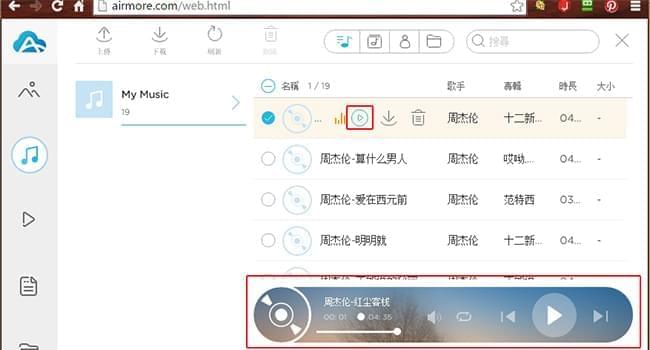
查看音樂資訊
在AirMore網頁端上,您可以查看歌曲的詳細資訊,包括:名稱、歌手、專輯名稱、專輯封面、時長和大小。
切換音樂瀏覽模式
您可以根據自己的需求,點擊頁面右上角的圖示切換不同的瀏覽模式,有以下四種模式:
- 按音樂清單瀏覽
- 按音樂專輯瀏覽
- 按藝術家瀏覽
- 按資料夾瀏覽
搜尋音樂
歌曲數量太多,難以鎖定想找的那首歌?不用煩心,您只需在頁面右上角的搜尋方框中輸入相關的歌曲資訊,便能快速定位您要找的歌了。
看完以上介紹,您是不是也覺得AirMore音樂管理功能棒棒噠!那就快去試試吧!另外,如果您想設置音樂為手機鈴聲的話,可以使用工具列裡的手機助手軟體喔!簡單又快捷!而且,如果您想錄製音訊並傳到手機裡,工具列裡的音訊錄製軟體也超級好用呢!